
Fallout 4: rozbor hry a vliv nastavení detailů na obraz a výkon | Kapitola 10
Seznam kapitol
Dlouho očekávané pokračování legendární RPG hry Fallout je konečně zde. Příběh čtvrtého dílu se odehrává v okolí post-apokalyptického Bostonu. Jak se povedla grafika nového dílu a jak je na tom s optimalizací si odpovíme v dnešním rozboru. Podíváme se na jednotlivé nastavení detailů a jaké mají vliv na výkon.
Úprava hry pomocí editace konfiguračních souborů
Při rozboru jednotlivých detailů jsem zmínil, že se podíváme na nějaké základní úpravy, které je možné provést v konfiguračních ini souborech. Během testování se ale objevila perfektní aplikace která ty nejdůležitější věci umí jednoduše editovat. Základní problém je, že hru musíte kvůli změně editovat na dvou místech (ve složce Steam a v dokumentech). Místo nepohodlného hledání a ruční editace ini souborů vám doporučím použít například konfigurační nástroj Fallout 4 Configuration Tool
A jaké věci je dobré před hraním upravit?
Citlivost myši
Hra sice má v menu hry úpravu citlivosti myši, ale z nepochopitelného pohledu je horizontální osa X výrazně ciltivejší než vertikální. Nejspíše je to následek špatné konverze z páček gamepadu na myš. Pomocí výše uvedené apliakce si můžete nastavit na stejnou citlivost.
Field of View (zorné pole)
Hra má v základu nízký FOV 80° pro pohled z první osoby a dokonce jen 70° pro třetí osobu. To na 16:9 monitorech není zrovna ideální. Pokud máte běžný 16:9 monitor, je vhodnější úhel 90°. Změna zorného pole má ale vliv na výkon. Čím širší pohled, tím více objektů se musí vykreslovat. A například ve zmíněných kritických případech byl rozdíl mezi FOV 80° a 90°: 46 fps vs. 39 fps.
V-sync
V-sync je snad základní nastavení, které najdeme v jakékoliv jiné hře, ale ve Fallout 4 na něj autoři zapomněli. Pomocí výše zmíněné aplikace je jeho aktivace na jedno kliknutí myší. Pokud si V-sync deaktivujete, nezapomeňte ale, že hra se s rostoucím fps urychluje.
Vylepšení grafiky přes ovladače VGA
To, že nastavení grafiky nemusí končit jen tím, že ve hře nastavíte všechno na maximum, už víte z předchozích rozborů. Grafiku her je možné ještě doladit přes ovladače grafické karty. Fallout 4 pokračuje v tradici moderních next-gen her, co nepodporují vyhlazování MSAA a spoléhají jen na post-processing - zde v podobě FXAA nebo TAA. Na vyhlazování transparentních textur pomocí MSAA+TRAA tedy můžete zapomenout, ale režim TAA umí transparentní textury vyhladit celkem dobře a bez šumu.
Zkusíme se podívat aspoň na to, jak hře pomůže vynucení 16xHQAF.
16x High Quality AF
Dnešní hry, až na výjímky (Watch Dogs), zapínají nějakou úroveň anizotropního filtru, ale ve většině případů není kvalita anizotropního filtrování nastavitelná ve hře tou nejkvalitnější možnou. Jednoduchým nastavením 16× HQAF přes ovladač grafiky si můžete aktivovat nejkvalitnější možný filtr pro všechny hry včetně těch, které AF vůbec nepodporují. Minimálně na grafikách Nvidie bez vyjímek funguje aktivace 16× HQAF bez problémů a v této kapitole si budeme ukazovat, jaký se zvýší kvalita obrazu proti původnímu AF a zaměříme se i na případné rozdíly proti filtraci u AMD...
Pokud jste nikdy AF filtr přes ovladač grafiky neaktivovali, zde máte jednoduchý návod:
Nvidia grafické karty:
Otevřete ovládací panel a zvolte nabídku: Nastavení 3D > Spravovat nastavení 3D, kde najdete rozličné položky, které lze v nvidia ovladači nastavit. Buď ponechte Globální nastavení (kvalitní AF doporučujeme mít na rychlých grafikách stále aktivní), anebo si vyberte v nabídce Nastavení programu přímo profil pro hru Fallout 4. Rozdíl je jen v tom, že globální nastavení funguje pak na jakoukoliv hru, kterou pustíte, kdežto nastavení konkrétního programu jen pro vybranou hru či aplikaci. Ve zvolené nabídce se zaměřte na dvě položky: Anizotropní filtrování a Filtrování textur – kvalita. Obě položky pak nastavte podle následujícího obrázku:
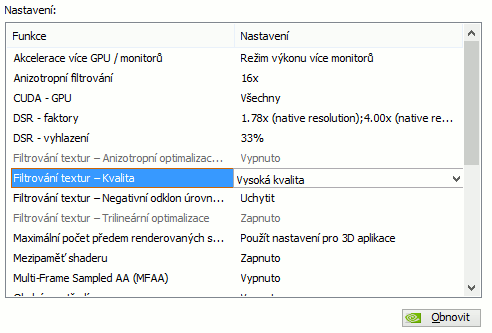
AMD grafické karty:
Postup je podobný. Otevřete ovládací panel a zvolte nabídku: Hraní > Nastavení 3D aplikací, kde najdete rozličné položky, které lze v AMD ovladači nastavit. Zaměřte se pouze na menu pojmenované Filtrování textury a jeho položky nastavte dle následujícího obrázku:
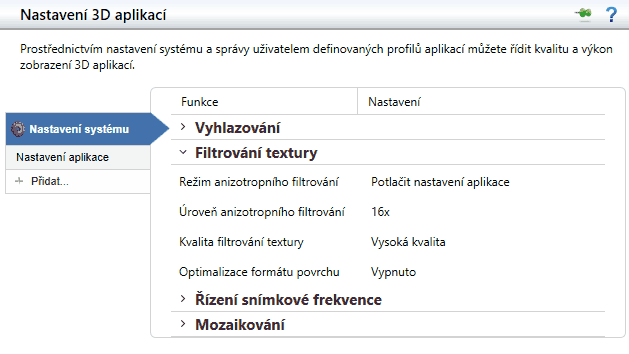
A jak se obraz při 16x HQAF změnil proti in-game 16x AF nastavení? Tentokrát nijak. Hra už sama umí nastavit úroveň 16x a vyšší kvalita samotného filtru ve hře poznat není jak na Nvidii tak na AMD. Jak sami můžete vidět na následujícím obrázku, kvůli testu jsem i deaktivovat TAA vyhlazování. A rozdíl ve filtraci žádný nelze nalézt ani v pohybu.
16x HQAF přes ovladače (po najetí myší se zobrazí 16x AF in-game)
Vliv na výkon po aktivací 16xHQAF byl také nízký - pouze 57 fps vs. 56 fps. Ve hře Fallout 4 je tedy aktivace 16xHQAF přes ovladače zbytečná, ale pokud jí máte stále aktivní, tak vám výkon užírat nebude.







